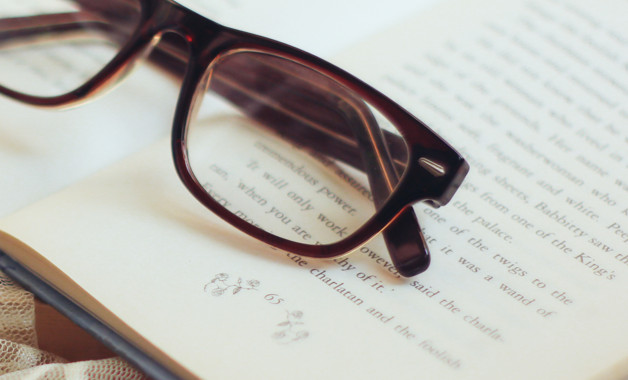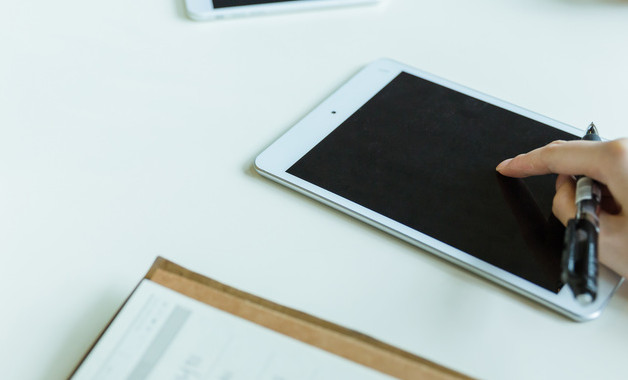第1篇 装潢公司实习报告实习报告
这次的暑假实习我选择了一家装潢设计公司,因为平时在学校从事排版工作很想有机会到外面类似的公司里面实习一下,使自己的基础更牢固,技术更全面,实习的内容是学习平面设计(photoshop和coreldraw的使用)。 因为考虑到以后毕业有可能从事这个行业的工作,因此我非常珍惜这次实习的机会,在有限的时间里加深对各种平面设计的了解,找出自身的不足。这次实习的收获对我来说有不少,我自己感觉在知识、技能、与人沟通和交流等方面都有了不少的收获。总体来说这次是对我的综合素质的培养,锻炼和提高。 第一天来到公司,不知道该做些什么,什么也插不上手,只是这里看看,那里逛逛,最终还是公司里的老师给我指了条路,让我用photoshop和coreldraw软件模仿教程做一些简单的图片,终于找到事情做了,于是我就乖乖的做起了图片。说实话我以前在学校的时候也这样做过,不过效果没有这么好,因为以前一遇到难的或不懂的就停下来不做了,而现在有老师在旁边,有不懂的就问,这使我受益非浅。 假如在作图的过程中如果使用几个小技巧,确实可以达到事半功倍的效果。 一、photoshop小技巧 1.制作圆角矩形方块 首先在photoshop中建立一个新文件,在文件上用矩形选取工具画一个矩形框,接着选择选单select→feather,输入半径值,数值越大则圆角矩形的半径越大。在选取区中填入颜色后,取消选取范围。选取选单image→adjust→threshold,由调整threshold level来改变大小,如此就会产生您想要的圆角矩形大小。若要产生圆角矩形的选取区,可以在选取区作用的环境下,切换到快速遮罩模式,同样执行threshold以获得您想要的遮罩。 2.高解析制作 在用photoshop制作网页图形的时候,许多朋友为了快速的操作,都会把图选择低解析度进行制作,但是有些滤镜会因为图形解析度的不足,而无法处理,最后出来的效果也很差。所以建议大家在处理类似情形时,可以先在高解析度下完成绘制、影像等工作,然后再向下取样,将影像缩成最后的大小。 3.保留选取范围大小 当您在photoshop中使用image size或cancas size改变影像大小时,原本在影像中选取的范围也会跟着改变,如果想要保留原本的选取范围,可以先切换到快速遮罩模式下(按下键盘上的q键),然后再选择“image size”或“canvas size”。使用image size指令会将影像与选取范围一同缩小;若使用canvassize指令则只会将影像缩小,而选取范围仍保持原有的大小。记着再将快速遮罩模式切换成标准模式。 4.快速隐藏图层 如果您在photoshop中只想要显示某一层图层的影像,是不是得一一将其他图层隐藏起来呢?这里有一个既快速又方便的作法:只要在图层面版上同时按住ctrl+alt以鼠标点选欲显示的图层的眼球图示,就可以将其他图层通通藏起来。另外也可以用ctrl+alt+快速键调整图层的前后次序。 二、coreldraw小技巧 1.擦去错误线条 如果您使用coreldraw中的手绘铅笔工具,不小心把线条画歪了或画错了,您不必急着将线条删除,只要立刻按下shift键,然后反向擦去即可。 2.动尺规 在coreldraw中事实上是可以让您自由移动尺规的位置,只要在尺规上按住shift键以鼠标拖移,就可以将尺规移动。如果您想将尺规放回原位,则只要在尺规上按住shift键迅速按鼠标键两下,就会立即归位。 3.利用coreldraw制作动画gif文件 事实上利用coreldraw也可以用来制作动画gif文件,您可以将coreldraw中的图层当成动画中一个个的影格,然后逐一输出成gif文件(其他图层上的影像必须先关闭)。再利用photo-paint的movie功能,先选择creat from document将第一张gif文件制成movie,再陆续将转好的gif文件以“insert fromfile”插进来,选择“储存成…”动画gif的格式,于对话框中设定延迟的时间和位置,如此就算大功告 4.同时旋转与缩放 如果您在coreldraw中,拖拉物件的旋转把手时,同时也按住shift键,那么将可以同时旋转与缩放物件;若是按住alt键,将可以同时旋转与变形倾斜物件。 经过几天的基础训练,老师终于让我参与他们的策划,刚开始有点紧张,后来就慢慢熟悉了策划和后期制作的整个过程。慢慢地老师也把一些比较重要的交给我处理。这使我对这个行业认识就更加深了一步。 通过这次实习,在设计方面我感觉自己有了一定的收获。这次实习主要是为了我们今后在工作及业务上能力的提高起到了促进的作用,增强了我们今后的竞争力,为我们能在以后立足增添了一块基石。实习单位的老师也给了我很多机会参与他们的设计是我懂得了很多以前难以解决的问题,将来从事设计工作所要面对的问题,如:前期的策划和后期的制作等等。这次实习丰富了我在这方面的知识,使我向更深的层次迈进,对我在今后的社会当中立足有一定的促进作用,但我也认识到,要想做好这方面的工作单靠这这几天的实习是不行的,还需要我在平时的学习和工作中一点一点的积累,不断丰富自己的经验才行。我面前的路还是很漫长的,需要不断的努力和奋斗才能真正地走好。
第2篇 暑期汽车装潢实习报告
领路人汽车装潢用品有限公司企业
领路人汽车装潢用品有限公司是一家现代化新型公司,公司坐落于以“小商品的海洋,购物者的天堂”闻名而著称的商业繁华都市——中国义乌。主要经营范围包括汽车装饰用品、布艺玩具、布艺日用品。“领路人”顾名思义有它独特的用意:我们坚信我们的消费者是尊贵的,他在他的领域内、在我们的心目中就是一个领路人;同时我们也坚信领路人的总部和各级合作商的团队在行业内必将成为领路人。我们本着品质过硬,设计领先,服务一流的宗旨,扎扎实实做事的作*,满足各个“领路人”的需求。
领路人的宗旨:品质过硬、设计领先、服务一流。
领路人的远景:成为布艺行业内的领路人。
领路人的价值观:诚信、本分、求实、创新。
领路人的品牌定位:行业内的一流品牌。
领路人的信念:相信自己、奋斗成就未来!
领路人的承诺:以品质换取您的肯定;以服务换取您的微笑!
领路人的中长期目标:
3—5年内在全国开设100—200家店中店、专卖店、专柜。
国内销售量及外贸销量居同行业之首位。
市场占有率为同行业所有品牌市场容量之首。
5-8年使其“领路人”品牌发展为“中国著名商标”。
8-10年内进入“中国民营企业500强”强势行列。
成长,是一种经历;经历,是一种人生的体验。人生的意义不在于我们拥有了什么,而在于从中我们体悟了什么。在生命的短暂与存在的永恒之间锻造了自我,拥有真正的价值和真实的幸福。暑假社会实践活动给了我们一个锻炼自我的平台,让我们有所体会、有所启迪、有所感悟,让我们更好地成长。
这是迈入大学校门后的第一个暑假,为了使这个漫长的暑假过得充实,为了对这一年来所学的知识、所培养的能力作一个除期末考试以外的另一个侧面的检验,所以作为一名大学院校学生的我,在这个暑期中进行了一次实践活动。
这次社会实践带给我的不仅仅是学习的机会,同时也让我懂得一个人只要有毅力、有心,任何事情都是简单却值得的!人人都对知识有渴求、对富裕有的渴望。但你要认识自己的社会位置,明确自己的历史使命,调整和完善自己的知识结构,战胜各种困难和挫折,锻炼意志和毅力,为适应以后的工作做一定准备。感谢我的指导老师在我实习过程中所给的一系列帮助,衷心得向您说一声:谢谢。
第3篇 大学生装潢实习报告
这次的暑假实习我选择了一家装潢设计公司,因为平时在学校从事编辑排版工作很想有机会到外面类似的公司里面实习一下,使自己的基础更牢固,技术更全面,实习的内容是学习平面设计(photoshop和coreldraw的使用)。 因为考虑到以后毕业有可能从事这个行业的工作,因此我非常珍惜这次实习的机会,在有限的时间里加深对各种平面设计的了解,找出自身的不足。这次实习的收获对我来说有不少,我自己感觉在知识、技能、与人沟通和交流等方面都有了不少的收获。总体来说这次是对我的综合素质的培养,锻炼和提高。
第一天来到公司,不知道该做些什么,什么也插不上手,只是这里看看,那里逛逛,最终还是公司里的老师给我指了条路,让我用photoshop和coreldraw软件模仿教程做一些简单的图片,终于找到事情做了,于是我就乖乖的做起了图片。说实话我以前在学校的时候也这样做过,不过效果没有这么好,因为以前一遇到难的或不懂的就停下来不做了,而现在有老师在旁边,有不懂的就问,这使我受益非浅。
假如在作图的过程中如果使用几个小技巧,确实可以达到事半功倍的效果。
一.photoshop小技巧
1.制作圆角矩形方块 首先在photoshop中建立一个新文件,在文件上用矩形选取工具画一个矩形框,接着选择选单select→feather,输入半径值,数值越大则圆角矩形的半径越大。在选取区中填入颜色后,取消选取范围。选取选单image→adjust→threshold,由调整threshold level来改变大小,如此就会产生您想要的圆角矩形大小。若要产生圆角矩形的选取区,可以在选取区作用的环境下,切换到快速遮罩模式,同样执行threshold以获得您想要的遮罩。
2.高解析制作 在用photoshop制作网页图形的时候,许多朋友为了快速的操作,都会把图选择低解析度进行制作,但是有些滤镜会因为图形解析度的不足,而无法处理,最后出来的效果也很差。所以建议大家在处理类似情形时,可以先在高解析度下完成绘制、影像编辑等工作,然后再向下取样,将影像缩成最后的大小。
3.保留选取范围大小 当您在photoshop中使用image size或cancas size改变影像大小时,原本在影像中选取的范围也会跟着改变,如果想要保留原本的选取范围,可以先切换到快速遮罩模式下(按下键盘上的q键),然后再选择“image size”或“canvas size”。使用image size指令会将影像与选取范围一同缩小;若使用canvassize指令则只会将影像缩小,而选取范围仍保持原有的大小。记着再将快速遮罩模式切换成标准模式。
4.快速隐藏图层 如果您在photoshop中只想要显示某一层图层的影像,是不是得一一将其他图层隐藏起来呢?这里有一个既快速又方便的作法:只要在图层面版上同时按住ctrl+alt以鼠标点选欲显示的图层的眼球图示,就可以将其他图层通通藏起来。另外也可以用ctrl+alt+快速键调整图层的前后次序。
二.coreldraw小技巧
1.擦去错误线条 如果您使用coreldraw中的手绘铅笔工具,不小心把线条画歪了或画错了,您不必急着将线条删除,只要立刻按下shift键,然后反向擦去即可。
2.动尺规 在coreldraw中事实上是可以让您自由移动尺规的位置,只要在尺规上按住shift键以鼠标拖移,就可以将尺规移动。如果您想将尺规放回原位,则只要在尺规上按住shift键迅速按鼠标键两下,就会立即归位。
3.利用coreldraw制作动画gif文件 事实上利用coreldraw也可以用来制作动画gif文件,您可以将coreldraw中的图层当成动画中一个个的影格,然后逐一输出成gif文件(其他图层上的影像必须先关闭)。再利用photo-paint的movie功能,先选择creat from document将第一张gif文件制成movie,再陆续将转好的gif文件以“insert fromfile”插进来,选择“储存成…”动画gif的格式,于对话框中设定延迟的时间和位置,如此就算大功告。
4.同时旋转与缩放 如果您在coreldraw中,拖拉物件的旋转把手时,同时也按住shift键,那么将可以同时旋转与缩放物件;若是按住alt键,将可以同时旋转与变形倾斜物件。 经过几天的基础训练,老师终于让我参与他们的策划,刚开始有点紧张,后来就慢慢熟悉了策划和后期制作的整个过程。慢慢地老师也把一些比较重要的交给我处理。这使我对这个行业认识就更加深了一步。
通过这次实习,在设计方面我感觉自己有了一定的收获。这次实习主要是为了我们今后在工作及业务上能力的提高起到了促进的作用,增强了我们今后的竞争力,为我们能在以后立足增添了一块基石。实习单位的老师也给了我很多机会参与他们的设计是我懂得了很多以前难以解决的问题,将来从事设计工作所要面对的问题,如:前期的策划和后期的制作等等。这次实习丰富了我在这方面的知识,使我向更深的层次迈进,对我在今后的社会当中立足有一定的促进作用,但我也认识到,要想做好这方面的工作单靠这这几天的实习是不行的,还需要我在平时的学习和工作中一点一点的积累,不断丰富自己的经验才行。我面前的路还是很漫长的,需要不断的努力和奋斗才能真正地走好。
第4篇 暑假装潢设计公司实习报告
暑假装潢设计公司实习报告
这次的暑假实习我选择了一家装潢设计公司,因为平时在学校从事排版工作很想有机会到外面类似的公司里面实习一下,使自己的基础更牢固,技术更全面,实习的内容是学习平面设计(photoshop和coreldraw的使用)。
因为考虑到以后毕业有可能从事这个行业的工作,因此我非常珍惜这次实习的机会,在有限的时间里加深对各种平面设计的了解,找出自身的不足。这次实习的收获对我来说有不少,我自己感觉在知识、技能、与人沟通和交流等方面都有了不少的收获。总体来说这次是对我的综合素质的培养,锻炼和提高。
第一天来到公司,不知道该做些什么,什么也插不上手,只是这里看看,那里逛逛,最终还是公司里的老师给我指了条路,让我用photoshop和coreldraw软件模仿教程做一些简单的图片,终于找到事情做了,于是我就乖乖的做起了图片。说实话我以前在学校的时候也这样做过,不过效果没有这么好,因为以前一遇到难的或不懂的就停下来不做了,而现在有老师在旁边,有不懂的就问,这使我受益非浅。
假如在作图的过程中如果使用几个小技巧,确实可以达到事半功倍的效果。
一、photoshop小技巧
1.制作圆角矩形方块
首先在photoshop中建立一个新文件,在文件上用矩形选取工具画一个矩形框,接着选择选单select→feather,输入半径值,数值越大则圆角矩形的半径越大。在选取区中填入颜色后,取消选取范围。选取选单image→adjust→threshold,由调整threshold level来改变大小,如此就会产生您想要的圆角矩形大小。若要产生圆角矩形的选取区,可以在选取区作用的环境下,切换到快速遮罩模式,同样执行threshold以获得您想要的遮罩。
2.高解析制作
在用photoshop制作网页图形的时候,许多朋友为了快速的操作,都会把图选择低解析度进行制作,但是有些滤镜会因为图形解析度的不足,而无法处理,最后出来的效果也很差。所以建议大家在处理类似情形时,可以先在高解析度下完成绘制、影像等工作,然后再向下取样,将影像缩成最后的大小。
3.保留选取范围大小
当您在photoshop中使用image ize或canca ize改变影像大小时,原本在影像中选取的范围也会跟着改变,如果想要保留原本的选取范围,可以先切换到快速遮罩模式下(按下键盘上的q键),然后再选择“image ize”或“canva ize”。使用image ize指令会将影像与选取范围一同缩小;若使用canva ize指令则只会将影像缩小,而选取范围仍保持原有的大小。记着再将快速遮罩模式切换成标准模式。
4.快速隐藏图层
如果您在photoshop中只想要显示某一层图层的影像,是不是得一一将其他图层隐藏起来呢?这里有一个既快速又方便的作法:只要在图层面版上同时按住ctrl+alt以鼠标点选欲显示的图层的眼球图示,就可以将其他图层通通藏起来。另外也可以用ctrl+alt+快速键调整图层的前后次序。
二、coreldraw小技巧
1.擦去错误线条
如果您使用coreldraw中的手绘铅笔工具,不小心把线条画歪了或画错了,您不必急着将线条删除,只要立刻按下shift键,然后反向擦去即可。
2.动尺规
在coreldraw中事实上是可以让您自由移动尺规的位置,只要在尺规上按住shift键以鼠标拖移,就可以将尺规移动。如果您想将尺规放回原位,则只要在尺规上按住shift键迅速按鼠标键两下,就会立即归位。
3.利用coreldraw制作动画gif文件
事实上利用coreldraw也可以用来制作动画gif文件,您可以将coreldraw中的图层当成动画中一个个的影格,然后逐一输出成gif文件(其他图层上的影像必须先关闭)。再利用photo-paint的movie功能,先选择creat from document将第一张gif文件制成movie,再陆续将转好的gif文件以“i ert fromfile”插进来,选择“储存成…”动画gif的格式,于对话框中设定延迟的时间和位置,如此就算大功告
4.同时旋转与缩放
如果您在coreldraw中,拖拉物件的旋转把手时,同时也按住shift键,那么将可以同时旋转与缩放物件;若是按住alt键,将可以同时旋转与变形倾斜物件。
经过几天的基础训练,老师终于让我参与他们的策划,刚开始有点紧张,后来就慢慢熟悉了策划和后期制作的整个过程。慢慢地老师也把一些比较重要的交给我处理。这使我对这个行业认识就更加深了一步。
通过这次实习,在设计方面我感觉自己有了一定的收获。这次实习主要是为了我们今后在工作及业务上能力的提高起到了促进的作用,增强了我们今后的竞争力,为我们能在以后立足增添了一块基石。实习单位的老师也给了我很多机会参与他们的设计是我懂得了很多以前难以解决的问题,将来从事设计工作所要面对的问题,如:前期的策划和后期的制作等等。这次实习丰富了我在这方面的知识,使我向更深的层次迈进,对我在今后的社会当中立足有一定的促进作用,但我也认识到,要想做好这方面的工作单靠这这几天的实习是不行的,还需要我在平时的学习和工作中一点一点的积累,不断丰富自己的经验才行。我面前的路还是很漫长的,需要不断的努力和奋斗才能真正地走好。
第5篇 装潢设计公司暑期实习报告
装潢设计公司暑期实习报告
这次的暑假实习我选择了一家装潢设计公司,因为平时在学校从事排版工作很想有机会到外面类似的公司里面实习一下,使自己的基础更牢固,技术更全面,实习的内容是学习平面设计(photoshop和coreldraw的使用)。
因为考虑到以后毕业有可能从事这个行业的工作,因此我非常珍惜这次实习的机会,在有限的时间里加深对各种平面设计的了解,找出自身的不足。这次实习的收获对我来说有不少,我自己感觉在知识、技能、与人沟通和交流等方面都有了不少的收获。总体来说这次是对我的综合素质的培养,锻炼和提高。
第一天来到公司,不知道该做些什么,什么也插不上手,只是这里看看,那里逛逛,最终还是公司里的老师给我指了条路,让我用photoshop和coreldraw软件模仿教程做一些简单的图片,终于找到事情做了,于是我就乖乖的做起了图片。说实话我以前在学校的时候也这样做过,不过效果没有这么好,因为以前一遇到难的或不懂的就停下来不做了,而现在有老师在旁边,有不懂的就问,这使我受益非浅。
假如在作图的过程中如果使用几个小技巧,确实可以达到事半功倍的效果。
一、photoshop小技巧
1.制作圆角矩形方块
首先在photoshop中建立一个新文件,在文件上用矩形选取工具画一个矩形框,接着选择选单select→feather,输入半径值,数值越大则圆角矩形的半径越大。在选取区中填入颜色后,取消选取范围。选取选单image→adjust→threshold,由调整threshold level来改变大小,如此就会产生您想要的圆角矩形大小。若要产生圆角矩形的选取区,可以在选取区作用的环境下,切换到快速遮罩模式,同样执行threshold以获得您想要的遮罩。
2.高解析制作
在用photoshop制作网页图形的时候,许多朋友为了快速的操作,都会把图选择低解析度进行制作,但是有些滤镜会因为图形解析度的不足,而无法处理,最后出来的效果也很差。所以建议大家在处理类似情形时,可以先在高解析度下完成绘制、影像等工作,然后再向下取样,将影像缩成最后的大小。
3.保留选取范围大小
当您在photoshop中使用image size或cancas size改变影像大小时,原本在影像中选取的范围也会跟着改变,如果想要保留原本的选取范围,可以先切换到快速遮罩模式下(按下键盘上的q键),然后再选择“image size”或“canvas size”。使用image size指令会将影像与选取范围一同缩小;若使用canvassize指令则只会将影像缩小,而选取范围仍保持原有的大小。记着再将快速遮罩模式切换成标准模式。
4.快速隐藏图层
如果您在photoshop中只想要显示某一层图层的影像,是不是得一一将其他图层隐藏起来呢?这里有一个既快速又方便的作法:只要在图层面版上同时按住ctrl+alt以鼠标点选欲显示的图层的眼球图示,就可以将其他图层通通藏起来。另外也可以用ctrl+alt+快速键调整图层的前后次序。
第6篇 2011大学生室内装潢实习报告范文
2011大学生室内装潢实习报告
一、实习目的
1、了解室内装潢设计在金华的市场现状及前景。
2、进一步掌握ps,3dmax,cad等设计软件的运用。
3、尝试把学校里学习的环境艺术设计相关理论运用到实习过程中。
4、初探做好室内设计师的方法,熟悉室内设计的方法和程序步骤。
5、培养人际交往与社交能力,为成为室内设计师作准备。
二、实习单位综合概述 金华市东晨装饰工程有限公司,原晨帆设计工作室,公司成立以来,一直奉行:"坚持创新超越的工作理念"以独特的经营理念正稳步有序的发展。
三、实习内容及进度
首先需要了解室内设计的程序步骤:
1、设计准备阶段
设计准备阶段主要是接受委托任务书,签订合同,或者根据标书要求参加投标;明确设计期限并制定设计计划进度安排,考虑各有关工种的配合与协调;
明确设计任务和要求,如室内设计任务的使用性质、功能特点、设计规模、等级标准、总造价,根据任务的使用性质所需创造的室内环境氛围、文化内涵或艺术风格等;
熟悉设计有关的规范和定额标准,收集分析必要的资料和信息,包括对现场的调查踏勘以及对同类型实例的参观等。
在签订合同或制定投标文件时,还包括设计进度安排,设计费率标准,即室内设计收取业主设计费占室内装饰总投入资金的百分比。
2、方案设计阶段
方案设计阶段是在设计准备阶段的基础上,进一步收集、分析、运用与设计任务有关的资料与信息,构思立意,进行初步方案设计,深入设计,进行方案的分析与比较。
确定初步设计方案,提供设计文件。室内初步方案的文件通常包括:
(1)平面图,常用比例1:50,1:100;
(2)室内立面展开图,常用比例1:20,1:50;
(3)平顶图或仰视图,常用比例1:50,1:100;
(4)室内透视图;
(5)室内装饰材料实样版面;
(6)设计意图说明和造价概算;
初步设计方案需经审定后,方可进行施工图设计。
3、施工图设计阶段
第7篇 装潢美工艺术实习报告
装潢美工艺术实习报告
这次的暑假实习我选择了一家装潢设计公司,因为平时在学校从事编辑排版工作很想有机会到外面类似的公司里面实习一下,使自己的基础更牢固,技术更全面,实习的内容是学习平面设计(photoshop和coreldraw的使用)。
因为考虑到以后毕业有可能从事这个行业的工作,因此我非常珍惜这次实习的机会,在有限的时间里加深对各种平面设计的了解,找出自身的不足。这次实习的收获对我来说有不少,我自己感觉在知识、技能、与人沟通和交流等方面都有了不少的收获。总体来说这次是对我的综合素质的培养,锻炼和提高。
第一天来到公司,不知道该做些什么,什么也插不上手,只是这里看看,那里逛逛,最终还是公司里的老师给我指了条路,让我用photoshop和coreldraw软件模仿教程做一些简单的图片,终于找到事情做了,于是我就乖乖的做起了图片。说实话我以前在学校的时候也这样做过,不过效果没有这么好,因为以前一遇到难的或不懂的就停下来不做了,而现在有老师在旁边,有不懂的就问,这使我受益非浅。
假如在作图的过程中如果使用几个小技巧,确实可以达到事半功倍的效果。
一、photoshop小技巧
1.制作圆角矩形方块
首先在photoshop中建立一个新文件,在文件上用矩形选取工具画一个矩形框,接着选择选单select→feather,输入半径值,数值越大则圆角矩形的半径越大。在选取区中填入颜色后,取消选取范围。选取选单image→adjust→threshold,由调整thresholdlevel来改变大小,如此就会产生您想要的圆角矩形大小。若要产生圆角矩形的选取区,可以在选取区作用的环境下,切换到快速遮罩模式,同样执行threshold以获得您想要的遮罩。
2.高解析制作
在用photoshop制作网页图形的时候,许多朋友为了快速的操作,都会把图选择低解析度进行制作,但是有些滤镜会因为图形解析度的不足,而无法处理,最后出来的效果也很差。所以建议大家在处理类似情形时,可以先在高解析度下完成绘制、影像编辑等工作,然后再向下取样,将影像缩成最后的大小。
3.保留选取范围大小
当您在photoshop中使用imagesize或cancassize改变影像大小时,原本在影像中选取的范围也会跟着改变,如果想要保留原本的选取范围,可以先切换到快速遮罩模式下(按下键盘上的q键),然后再选择“imagesize”或“canvassize”。使用imagesize指令会将影像与选取范围一同缩小;若使用canvassize指令则只会将影像缩小,而选取范围仍保持原有的大小。记着再将快速遮罩模式切换成标准模式。
4.快速隐藏图层
如果您在photoshop中只想要显示某一层图层的影像,是不是得一一将其他图层隐藏起来呢?这里有一个既快速又方便的作法:只要在图层面版上同时按住ctrl+alt以鼠标点选欲显示的图层的眼球图示,就可以将其他图层通通藏起来。另外也可以用ctrl+alt+快速键调整图层的前后次序。
二、coreldraw小技巧
1.擦去错误线条
如果您使用coreldraw中的手绘铅笔工具,不小心把线条画歪了或画错了,您不必急着将线条删除,只要立刻按下shift键,然后反向擦去即可。
2.动尺规
在coreldraw中事实上是可以让您自由移动尺规的位置,只要在尺规上按住shift键以鼠标拖移,就可以将尺规移动。如果您想将尺规放回原位,则只要在尺规上按住shift键迅速按鼠标键两下,就会立即归位。
3.利用coreldraw制作动画gif文件
事实上利用coreldraw也可以用来制作动画gif文件,您可以将coreldraw中的图层当成动画中一个个的影格,然后逐一输出成gif文件(其他图层上的影像必须先关闭)。再利用photo-paint的movie功能,先选择creatfromdocument将第一张gif文件制成movie,再陆续将转好的gif文件以“insertfromfile”插进来,选择“储存成…”动画gif的格式,于对话框中设定延迟的时间和位置,如此就算大功告
4.同时旋转与缩放
如果您在coreldraw中,拖拉物件的旋转把手时,同时也按住shift键,那么将可以同时旋转与缩放物件;若是按住alt键,将可以同时旋转与变形倾斜物件。
经过几天的基础训练,老师终于让我参与他们的策划,刚开始有点紧张,后来就慢慢熟悉了策划和后期制作的整个过程。慢慢地老师也把一些比较重要的交给我处理。 这使我对这个行业认识就更加深了一步。
通过这次实习,在设计方面我感觉自己有了一定的收获。这次实习主要是为了我们今后在工作及业务上能力的提高起到了促进的作用,增强了我们今后的竞争力,为我们能在以后立足增添了一块基石。实习单位的老师也给了我很多机会参与他们的设计是我懂得了很多以前难以解决的问题,将来从事设计工作所要面对的问题,如:前期的策划和后期的制作等等。这次实习丰富了我在这方面的知识,使我向更深的层次迈进,对我在今后的社会当中立足有一定的促进作用,但我也认识到,要想做好这方面的工作单靠这这几天的实习是不行的,还需要我在平时的学习和工作中一点一点的积累,不断丰富自己的经验才行。我面前的路还是很漫长的,需要不断的努力和奋斗才能真正地走好。
第8篇 室内装潢实习报告范文
工地是最好的课堂。在那里有我们学习不到的东西!至少我们会学的更加深刻,我们不再是简单的看到书本上抽象的图片。也不会在对一种型材在苦思冥想它的样式。在工地上,真是大饱眼福,书本上有的器材或是各种装饰建造材料都能看得到!这无疑可以加深我们的印象,对我们的学习会大有帮助!
既然是实习报告,我就该把我在工地上的所闻所见,还有学习到的东西写下来,供大家批评指正。
首先我们学习的是抹灰工程的验收规范。我就在工地上见到工人师傅在进行的抹灰。之前以为抹灰不过是将煞白的涂料抹在墙体上面的,在理论课堂上慢慢接触到真正的抹灰,开始以为不会这么复杂。直到我看见师傅们的操作后我就改变了自己的观点,抹灰不是简单的一层的涂抹。普通的房间是抹二层,比较正规的房子就会是三遍,或是更多。
它的内墙抹灰大体做法分为三层,即粗底涂,中涂与表涂。粗底涂、中涂的方式和用料与外墙基本相同,主要用来找平。但表涂做法在材料上是不一样的,室内表涂一般采用纸筋石灰粉面为原材料。它可以将墙面粉刷的相当平整。如果外观不符合主人的审美观,可以以此为基底,作为卷材类和涂料类饰面的基层。表涂的厚度控制在1~2mm之间,粉的太厚会干裂。
在工地上自然少不了会看到吊顶了。工地是公共场所的装修,吊顶以轻钢龙骨纸面石膏板为主。工地上的吊顶是悬吊式的在构造上由悬吊,骨架和饰面层组成。悬吊即吊杆,用于房顶与骨架层的连接。吊杆有各种型号,据是否上人而定。骨架层即轻钢龙骨骨架。轻钢龙骨具有防震,防火,隔热好,安装拆卸方便的特点,使装修工程实现了施工装配化。可根据设计做出不同式样的骨架,实现形式丰富的特点。轻钢龙骨有u形和c形之分,重量轻,大大减轻了顶棚自重,也减轻了建筑物的承载力。
饰面层是纸面石膏板。它是用自攻螺丝钉在轻钢龙骨上面的。自攻螺丝要做防锈处理。纸面石膏板的规格多是2400mm/1200/18mm。当纸面石膏板根据设计造型封顶以后,要用纸质胶带粘结拼接处,以防裂缝。再通过刮腻子的方式将纸面石膏板掩于下方,增加了装饰效果,有色泽。
主龙骨的间距在800mm~1000mm之间,次龙骨在400~500之间为宜。骨架层最好要做起拱处理,尤其是大面积吊顶,这样可以减轻因为自重而引起的下沉,影响吊顶效果。
吊顶还有多种材料的吊顶。主要的还有t形龙骨和木龙骨的骨架形式。饰面层有矿棉吸音板,三夹板等形式。对于木质材料要做好__处理。大面积的吊顶要做控制缝。
幕墙工程有多种形式。干挂,系挂,钩挂石材。还有钢销式,短槽式,通槽式等等。在工地上主要是室内装修工程,我们看到的比较多的是干挂墙面。
干挂方式不再需要灌浆黏贴,可以避免由于化学作用引起的饰面石板表面产生花脸,变色,锈斑及粘挂不牢而产生的空鼓裂缝等问题。还有施工简单,减轻自重,提高抗震性及无污染的优点,被众人所接纳。
直接式干挂工艺分为一次连接法和两次连接法。两次连接法比一次连接法更加实用。它可以随意调节石板与墙体的间距。由于石板材料的重量,通常在墙体内用化学锚栓用于固定钢制弯板,钢质弯板和挂件都有较长活动孔,用螺栓将之固定,可以调节之间的距离,已达到最佳的石板与墙体的距离。然后将有开槽的石板安装在挂件上。
钩挂、系挂跟干挂的做法大同小异,只是在墙体和石板的中间灌浆。
室外的干挂方式跟室内的方式一样做法。饰面层也开有是陶板,铝塑板等材料。做法大同小异,只是局部有所调整。
最常见的还有隔墙工程。常见的有木龙骨木夹板隔墙,轻钢龙骨纸面石膏板隔墙。
室内隔墙与木龙骨架连接固定,一般没有预埋件,多采用金属胀管,水泥钢钉,金属角码等连接紧固做法。木龙骨装配形式有大方格单层骨架及小方格双层骨架和单层的木骨架。
双层骨架比单层骨架更适用于有一定的功能性的要求,如隔音效果要求,墙壁中埋设管线设备要求及墙壁装饰造型要求等。大木方制作主骨架,木横撑间距视框架高度而定。再用木夹板作为基面板钉或胶黏在木龙骨上。
轻钢龙骨纸面石膏板隔墙更适合多层建筑物内的隔墙,这就给多层建筑物分隔各类空间带来了方便。
轻钢龙骨隔墙的做法是将沿顶、地龙骨固定在顶板的预埋件或膨胀螺栓将其与顶板连接牢固。根据石膏板的宽度设置竖向龙骨。咯墙装饰层材料重量较大时,竖龙骨应致密。
纸面石膏板应竖向铺设,长边接缝落在竖向龙骨上,隔墙两侧的石膏板安接,排列缝不应落在同一根龙骨上。石膏板应用自攻螺丝固定。隔墙端部的纸面石膏板与周围的墙或柱应留有3mm的槽口。施铺罩面板时,先在槽口处加注嵌缝膏,然后铺贴,使罩面板与嵌缝膏紧密接触。石膏板的接口应是坡口与坡口相接。
隔音隔墙应增加两面石膏板的距离,填充吸声材料。如矿棉,岩棉,玻璃面等轻质纤维绝缘物,尽量不留空隙。同时应避免在隔音墙上铺设管线。
在工地上看到了软包工程,同学们都饶有兴致的去看个究竟。工人师傅很不吝啬的把它讲了个究竟。回来由于兴趣原因,我又在网上查阅了有关软包的资料,对这种装饰有了些初步了解。
软包墙面是指各种纺织面料,毡,皮革的材料组成轻质不燃物作为对墙面的装饰。软包墙面具有柔软、吸声、温馨的特点。既可以独立使用装饰房间,也可以与其他材料搭配组合。所以,如今的软包装饰越来越得到了众人的喜爱。
软包饰面由基层、中芯层和面层三大部分组成。
基层:基层包括木骨架找平层和胶合板衬底层,应注意防潮处理。基板要注意防火,必须使用阻燃型胶合板。
中芯层:中芯层是吸声层,通常使用阻燃性泡沫塑料活矿渣棉制作。
面层:是饰面最外层。通常使用装饰织物或皮革制作。
织物软包饰面的做法有固定式软包,活动式软包。固定式软包适宜于较大面积的饰面工程。
固定式软包做法直接在墙基面上制作,顺序为:先在墙基面上敷设木龙骨骨架,铺设胶合板衬板,再按照设计要求将矿棉等吸音材料粘帖固定,然后由上往下用织物面料包覆矿棉等软质材料,并用木线压钉装于衬板上。
活动式软包做法通常在基层墙面上固定上下单向或双向实木线脚,线脚带有凹槽,上下线脚的凹槽互相对应,软包饰件分块事先做好,利用其弹性特点整齐而准确的卡装于木线之间。另一种活动式软包做法是硬边拼缝软包件,软包件采用胶合板衬板四周圈定木条,内衬软质填充材料厚度应高出木条1~2mm,包付制作成单体,然后镶订于墙面。